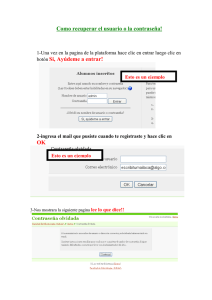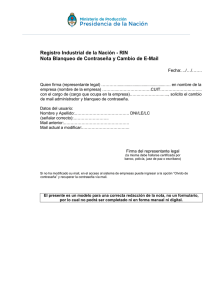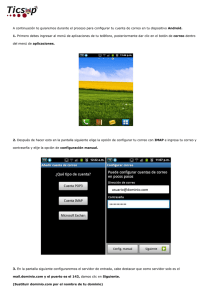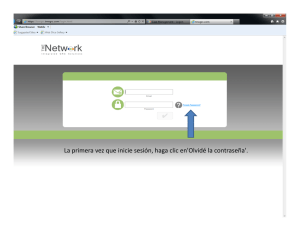persolog® Instrucciones eport
Anuncio
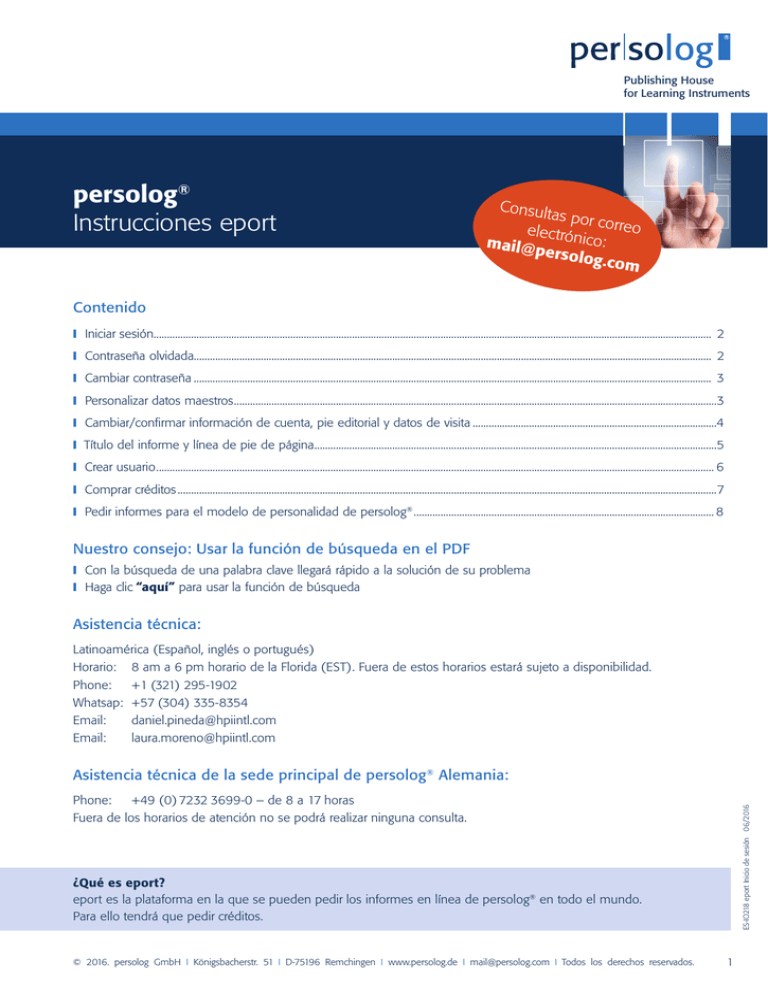
Publishing House for Learning Instruments persolog® Instrucciones eport Consult as por c electrón orreo ico: mail@ persol og.com Contenido Iniciar sesión................................................................................................................................................................................................................ 2 Contraseña olvidada................................................................................................................................................................................................. 2 Cambiar contraseña.................................................................................................................................................................................................. 3 Personalizar datos maestros.....................................................................................................................................................................................3 Cambiar/confirmar información de cuenta, pie editorial y datos de visita............................................................................................4 Título del informe y línea de pie de página.......................................................................................................................................................5 Crear usuario................................................................................................................................................................................................................. 6 Comprar créditos..........................................................................................................................................................................................................7 Pedir informes para el modelo de personalidad de persolog®................................................................................................................ 8 Nuestro consejo: Usar la función de búsqueda en el PDF Con la búsqueda de una palabra clave llegará rápido a la solución de su problema Haga clic “aquí” para usar la función de búsqueda Asistencia técnica: Latinoamérica (Español, inglés o portugués) Horario: 8 am a 6 pm horario de la Florida (EST). Fuera de estos horarios estará sujeto a disponibilidad. Phone: +1 (321) 295-1902 Whatsap: +57 (304) 335-8354 Email: [email protected] Email: [email protected] Asistencia técnica de la sede principal de persolog® Alemania: ES-IO218 eport Inicio de sesión 06/2016 Phone: +49 (0) 7232 3699-0 – de 8 a 17 horas Fuera de los horarios de atención no se podrá realizar ninguna consulta. ¿Qué es eport? eport es la plataforma en la que se pueden pedir los informes en línea de persolog® en todo el mundo. Para ello tendrá que pedir créditos. © 2016. persolog GmbH I Königsbacherstr. 51 I D-75196 Remchingen I www.persolog.de I [email protected] I Todos los derechos reservados. 1 Publishing House for Learning Instruments persolog® Instrucciones eport – Datos de inicio de sesión Iniciar sesión Para identificarse introduzca su nombre de usuario y su contraseña. Luego pulse sobre “Iniciar sesión”. ¿Contraseña olvidada? ¿Ha olvidado su contraseña? Haga clic sobre “Contraseña olvidada” y luego sobre “Restablecer contraseña”. Recibirá un mensaje a la cuenta de correo electrónico que nos haya indicado con el que podrá elegir una nueva contraseña para la plataforma eport. En caso contrario, póngase en contacto con el servicio de asistencia técnica en: [email protected] ¿Cómo accedo a eport? ¿Cómo recibo mi contraseña? ES-IO218 eport Inicio de sesión 06/2016 Podrá acceder en: https://www.persolog-eport.com. Aquí puede pedir únicamente evaluaciones y perfiles electrónicos. Recibirá su nombre de usuario tras su certificación con éxito en persolog®. Igualmente, recibirá su contraseña tras su certificación. Si lo ha olvidado, tendrá que solicitar una nueva contraseña en www.persolog-eport.com Por favor, tras su primer inicio de sesión indique su dirección de correo electrónico en la cuenta principal y de usuario y elija una nueva contraseña. © 2016. persolog GmbH I Königsbacherstr. 51 I D-75196 Remchingen I www.persolog.de I [email protected] I Todos los derechos reservados. 2 Publishing House for Learning Instruments persolog® Instrucciones eport – Mis preferencias Cambiar contraseña Haga clic sobre “Mis preferencias” y luego sobre “Cambiar contraseña” para personalizar su contraseña. A continuación guarde sus cambios pulsando sobre el botón “Guardar”. Personalizar datos maestros Sus datos maestros serán mostrados más tarde en el cuestionario online abajo a la derecha, bajo “Asesor”. Así en caso de problemas la persona que cumplimente el cuestionario podrá contactarle en cualquier momento. 1. Seleccione “Mis preferencias”. 2. Introduzca sus datos en “Información general”. 3. G uarde su información pulsando sobre el botón “Guardar”. ES-IO218 eport Inicio de sesión 06/2016 Atención: Todos los campos marcados con asterisco (*) son campos obligatorios. © 2016. persolog GmbH I Königsbacherstr. 51 I D-75196 Remchingen I www.persolog.de I [email protected] I Todos los derechos reservados. 3 Publishing House for Learning Instruments persolog® Instrucciones eport – Personalización de los informes Cambiar/confirmar información de cuenta, pie editorial y datos de visita La información de cuenta son los datos de la empresa para la que trabaja. En el cuestionario online también se muestra la información de cuenta en la sección “Asesor”. El pie editorial se muestra en el cuestionario online bajo el enlace “Pie editorial”. Por favor, al indicar sus datos tenga en cuenta las disposiciones legales para los datos necesarios en el pie editorial. 1. Seleccione “Cuenta principal” y luego “Configuración”. 2. Introduzca los datos. 3. P or favor, confirme sus datos pulsando sobre el botón “Guardar”. Atención: Todos los campos marcados con asterisco (*) son campos obligatorios. ort ES-IO218 eport Inicio de sesión 06/2016 e Königsbacher Str. 51 D-75196 Remchingen [email protected] www.persolog.com © 2016. persolog GmbH I Königsbacherstr. 51 I D-75196 Remchingen I www.persolog.de I [email protected] I Todos los derechos reservados. 4 Publishing House for Learning Instruments persolog® Instrucciones eport – Personalización de los informes Título del informe y línea de pie de página La información será añadida a todos los informes y cuestionarios. 1. Vaya a la sección “Propiedades del informe”. 2. Introduzca una línea de pie de página. Esta aparecerá en cada página del informe. 3. Introduzca el texto del título. Este aparecerá en la portada del informe (p. ej. el nombre de su empresa). ES-IO218 eport Inicio de sesión 06/2016 4. G uarde sus cambios pulsando sobre el botón “Guardar”. © 2016. persolog GmbH I Königsbacherstr. 51 I D-75196 Remchingen I www.persolog.de I [email protected] I Todos los derechos reservados. 5 Publishing House for Learning Instruments persolog® Instrucciones eport – Crear usuario Crear usuario Cree otros usuarios para facilitar el acceso a esta cuenta a otros empleados de su empresa. Para ello haga clic en la configuración de cuenta sobre “Cuenta principal” y luego sobre “Usuario”. Verá un resumen de todos los usuarios ya creados. Para crear uno nuevo haga clic sobre “Nuevo usuario” (Silueta de una cabeza con signo más). 1. Introduzca los datos del nuevo usuario. 2. D ecida si el nuevo usuario estará autorizado para acceder a eport o no. 3. Guarde el nuevo usuario. Cambiar o desactivar usuario ES-IO218 eport Inicio de sesión 06/2016 Puede cambiar o desactivar los usuarios que haya creado. Para cambiar un usuario, selecciónelo y haga clic sobre el lápiz. Para desactivarlo o volverlo a activar, selecciónelo también y pulse sobre el candado. © 2016. persolog GmbH I Königsbacherstr. 51 I D-75196 Remchingen I www.persolog.de I [email protected] I Todos los derechos reservados. 6 Publishing House for Learning Instruments persolog® Instrucciones eport – Comprar créditos Comprar créditos Pulse sobre “Créditos” e indique la cantidad exacta de créditos. A continuación haga clic sobre “Comprar créditos” para finalizar su pedido. ¿Caducan en algún momento los créditos eport comprados? No, los créditos comprados no caducan. ES-IO218 eport Inicio de sesión 06/2016 ¿Puedo devolver los créditos eport? No, los créditos no se pueden devolver. ¿Cómo funciona el pago en eport? Para poder realizar un pedido en eport, primero tiene que llenar su cuenta con créditos. Para ello es suficiente abrir el punto “Pedir créditos” en eport. Recibirá los créditos inmediatamente en su cuenta y le enviaremos una factura. Según los informes que pida, se le restarán los créditos de su cuenta. © 2016. persolog GmbH I Königsbacherstr. 51 I D-75196 Remchingen I www.persolog.de I [email protected] I Todos los derechos reservados. 7 Publishing House for Learning Instruments persolog® Instrucciones eport – Solicitar informes Solicitar informes para el modelo de personalidad persolog® Seleccione “Proyecto” y “Nuevo proyecto”. Entonces en información de proyecto podrá seleccionar el modelo para el que quiere solicitar un informe. Ahora elija el tipo de informe. Dele un nombre a su proyecto y complete otra información, como por ejemplo, cuándo se borrarán el proyecto o los informes de manera automática. En “Guardar en carpeta” seleccione una carpeta donde guardar su proyecto. Aquí también puede crear una nueva carpeta para su proyecto (símbolo más). Atención: Todos los campos marcados con asterisco (*) son campos obligatorios. Si quiere crear una nueva subcarpeta para su proyecto, primero haga clic sobre la carpeta en la que se habrá de mostrar la nueva subcarpeta. Entonces para crear una nueva pulse sobre la carpeta con la señal de visto bueno. Luego haga clic en “Continuar”. ES-IO218 eport Inicio de sesión 06/2016 Tipo de informe Enfoque sobre la personalidad = Evaluaciones Tipo de informe Perfil Factor de Personalidad = Grados de interpretación ¿Cuánto cuestan los informes en eport? En el sistema en línea eport podrá elegir libremente qué cuestionario le gustaría pedir para usted o para sus clientes. Los costes se le mostrarán en el pedido respectivo. La liquidación tendrá lugar con los créditos. Los costes de los informes se orientan aproximadamente en los precios de los perfiles impresos. Los perfiles online son en parte más completos que su equivalente en papel o no están disponibles en papel. © 2016. persolog GmbH I Königsbacherstr. 51 I D-75196 Remchingen I www.persolog.de I [email protected] I Todos los derechos reservados. 8 Publishing House for Learning Instruments persolog® Instrucciones eport – Solicitar informes Añadir participante Introduzca los datos de carácter personal de su participante. Indique además a quién hay que enviar el cuestionario y a quién el informe. Aquí podrá añadir más participantes y copiar los participantes actuales. Es posible asignar informes, para ello haga clic en cada participante sobre “Añadir informe”. Añadir varios participantes ES-IO218 eport Inicio de sesión 06/2016 Para poder añadir a varios participantes a la vez, tiene la posibilidad de subir una lista de Excel. Haga clic arriba a la izquierda sobre “XLS” y a continuación sobre el signo “Más”. En caso de necesitar una plantilla Excel, podrá conseguir una a la derecha del signo “Más” en el enlace “Importar plantilla”. (Importante para la organización de las tablas.) © 2016. persolog GmbH I Königsbacherstr. 51 I D-75196 Remchingen I www.persolog.de I [email protected] I Todos los derechos reservados. 9 Publishing House for Learning Instruments persolog® Instrucciones eport – Solicitar informes Lengua del informe Aquí tendrá la posibilidad de añadir otra lengua del informe. Se enviará el informe adicionalmente en esta lengua. ES-IO218 eport Inicio de sesión 06/2016 Seleccione la segunda lengua, pulse sobre “Añadir informe” y después sobre el botón “Continuar”. Si no desea una segunda lengua, vaya directamente al botón “Continuar”. © 2016. persolog GmbH I Königsbacherstr. 51 I D-75196 Remchingen I www.persolog.de I [email protected] I Todos los derechos reservados. 10 Publishing House for Learning Instruments persolog® Instrucciones eport – Solicitar informes Ahora recibirá un resumen del proyecto con los participantes creados y los informes. Podrá ver este resumen como vista de impresión y también imprimirlo. Controle en especial la dirección de correo electrónico a la que se ha de enviar el cuestionario. Aquí se le mostrará un resumen de los costes en créditos. ¿Quiere pedir los cuestionarios e informes ya mismo? Entonces seleccione “Pedir ahora”. Seleccione “Guardar” si desea iniciar el proyecto más tarde. Pedir ahora ES-IO218 eport Inicio de sesión 06/2016 Guardar ¿Qué es Enfoque sobre la personalidad? ¿Qué diferencia hay con el Perfil Factor de Personalidad? En eport encontrará tanto el informe en línea “Enfoque sobre la personalidad” como también el “Perfil Factor de Personalidad”. Previamente tendrá que elegir el modelo en el punto “Modelo”, si crea un proyecto. “Enfoque sobre la personalidad” es un informe individual, es decir, solo recibirá los resultados de una persona. El “Perfil Factor de Personalidad” es lo que conoce de los perfiles impresos y lo más adecuado para seminarios. © 2016. persolog GmbH I Königsbacherstr. 51 I D-75196 Remchingen I www.persolog.de I [email protected] I Todos los derechos reservados. 11 Publishing House for Learning Instruments persolog® Instrucciones eport – Solicitar informes Los códigos de acceso solicitados serán enviados a las direcciones de correo electrónico indicadas por usted. Se le descontará de su cuenta el contravalor en créditos. Desplazando el puntero del ratón podrá ver si el participante ya ha completado el cuestionario y cuánto tiempo ha necesitado. Si quiere eliminar a un participante de la lista, pulse sobre la papelera. ¿Quiere cambiar su entrada? Simplemente pulse sobre el lápiz y realice sus modificaciones. ¿Cuándo recibiré mis códigos de acceso de eport? ES-IO218 eport Inicio de sesión 06/2016 Los códigos de acceso y los enlaces a los cuestionarios le serán enviados a usted o a sus participantes por correo electrónico pocos minutos después del pedido. Usted determina en el pedido quién ha de recibir los códigos de acceso. ¿Cuánto tiempo son válidos los códigos de acceso eport? En el proceso de pedido usted mismo podrá fijar la duración hasta un máximo de tres años. Cada enlace es de un solo uso. Si se finaliza el cuestionario y se genera el informe, no se podrá volver a cambiar el cuestionario. Antes de finalizar es posible cancelar y volver a rellenarlo. ¡Le deseamos mucho éxito y suerte con nuestros informes online! © 2016. persolog GmbH I Königsbacherstr. 51 I D-75196 Remchingen I www.persolog.de I [email protected] I Todos los derechos reservados. 12